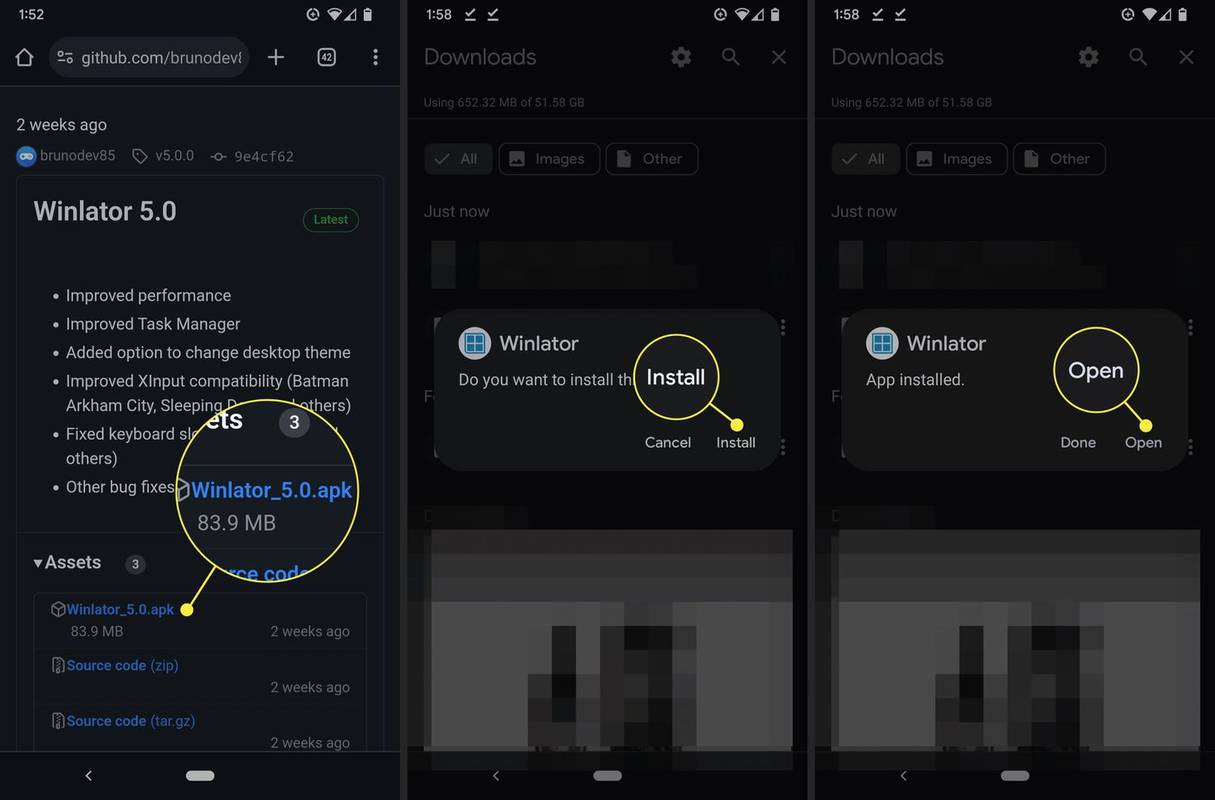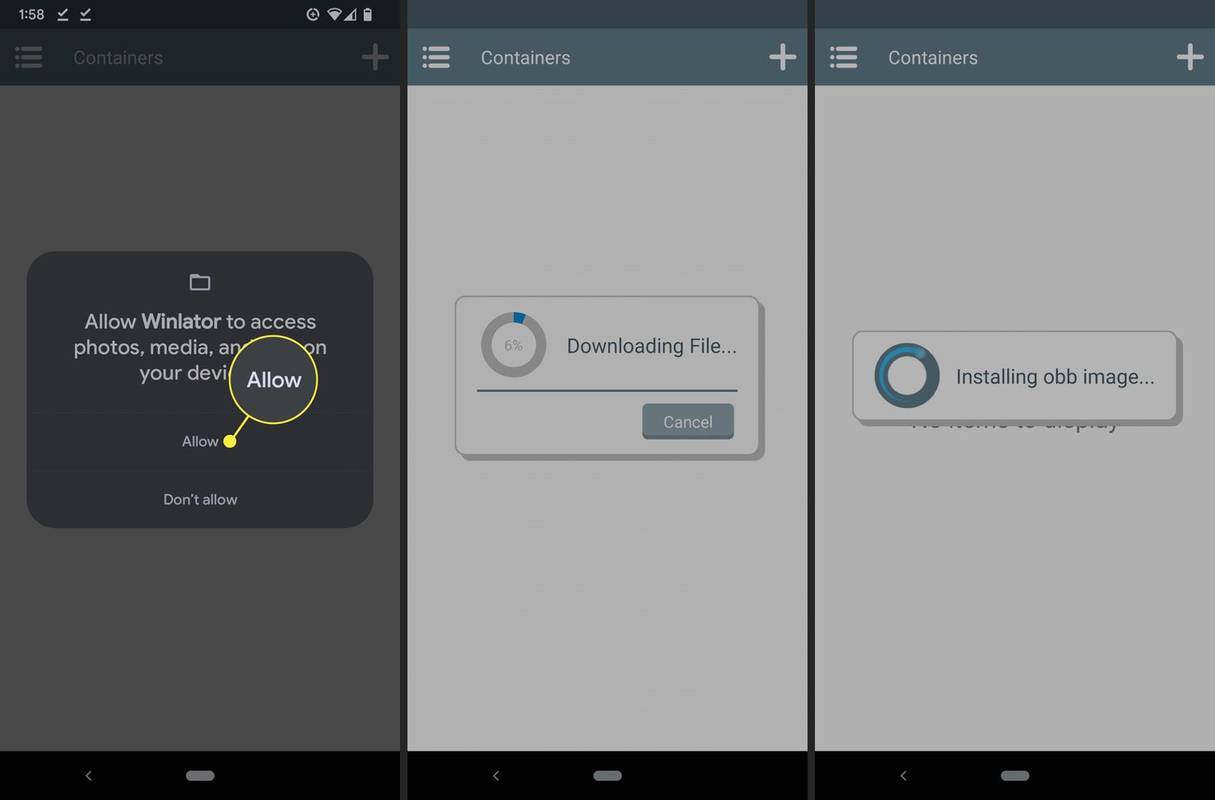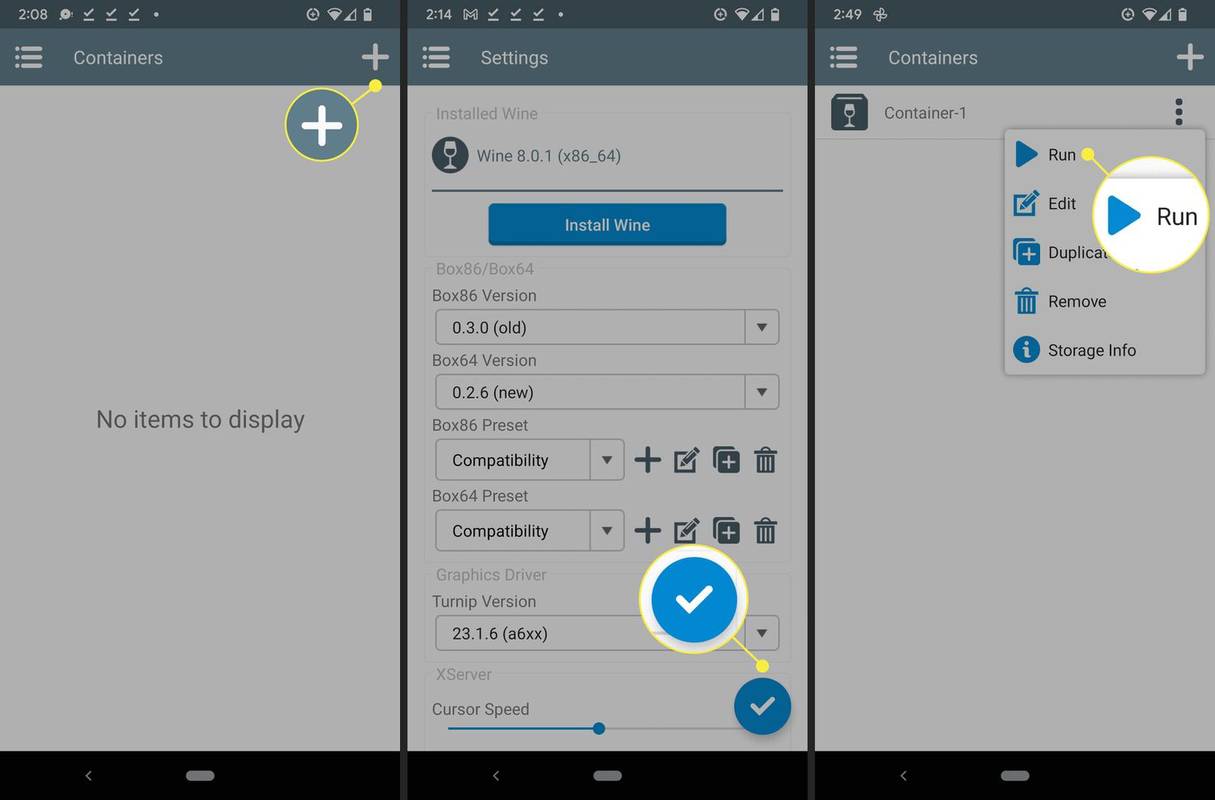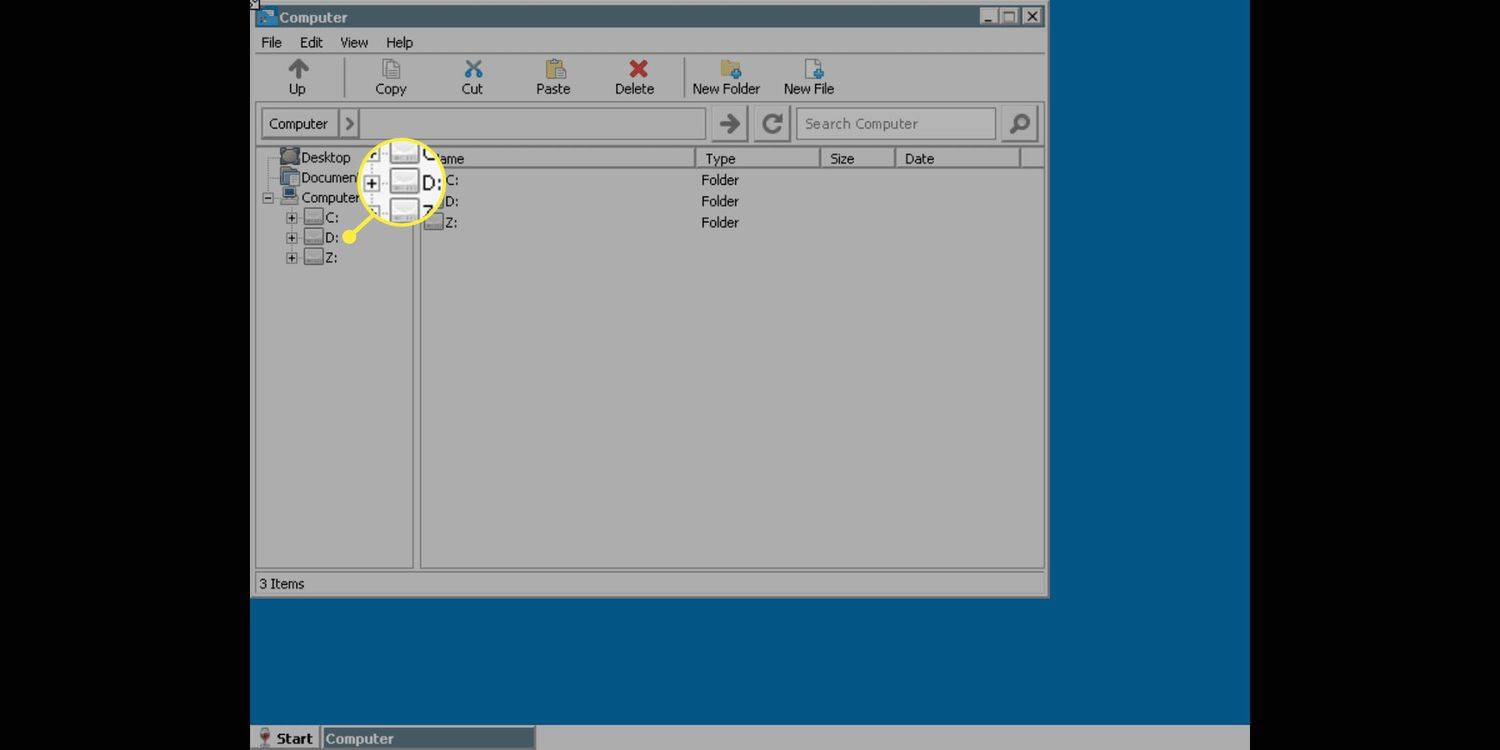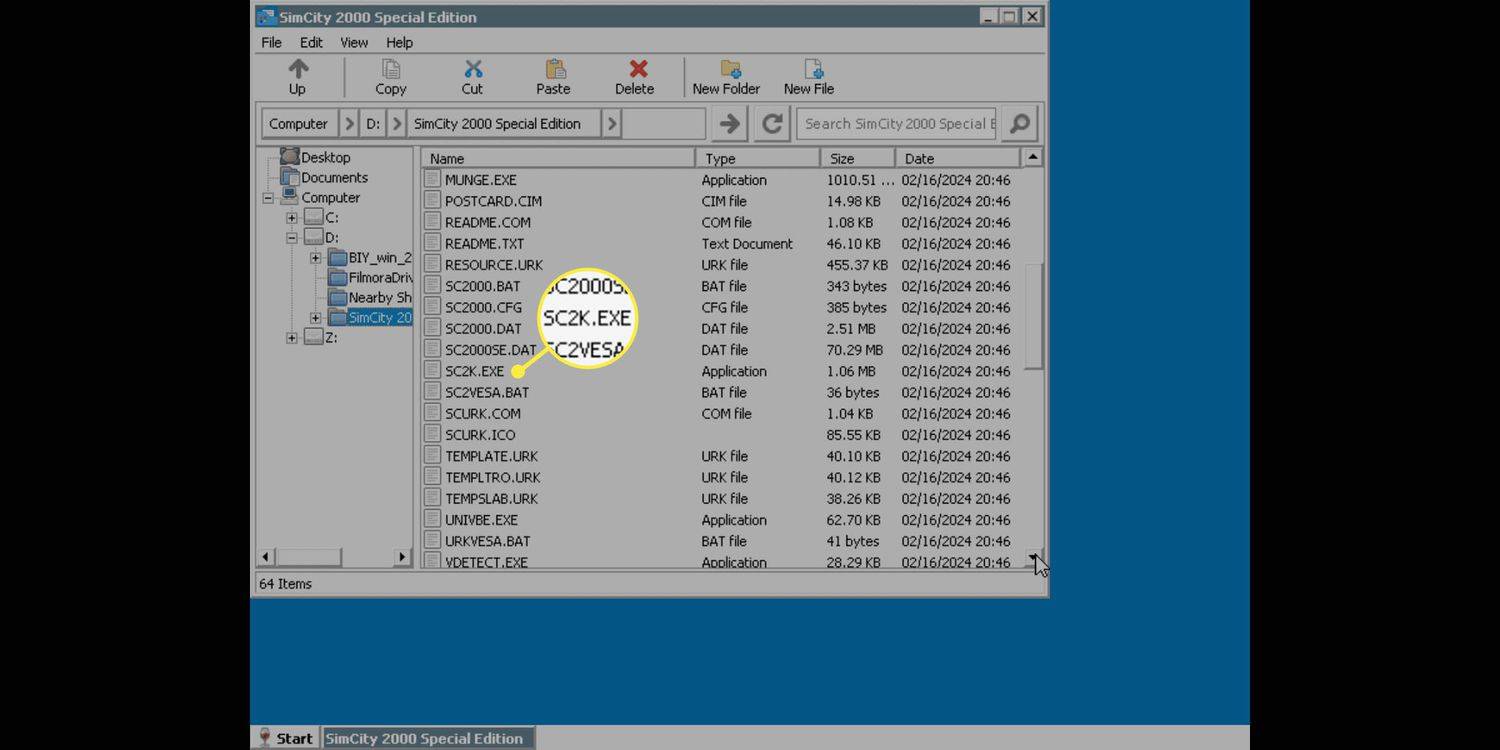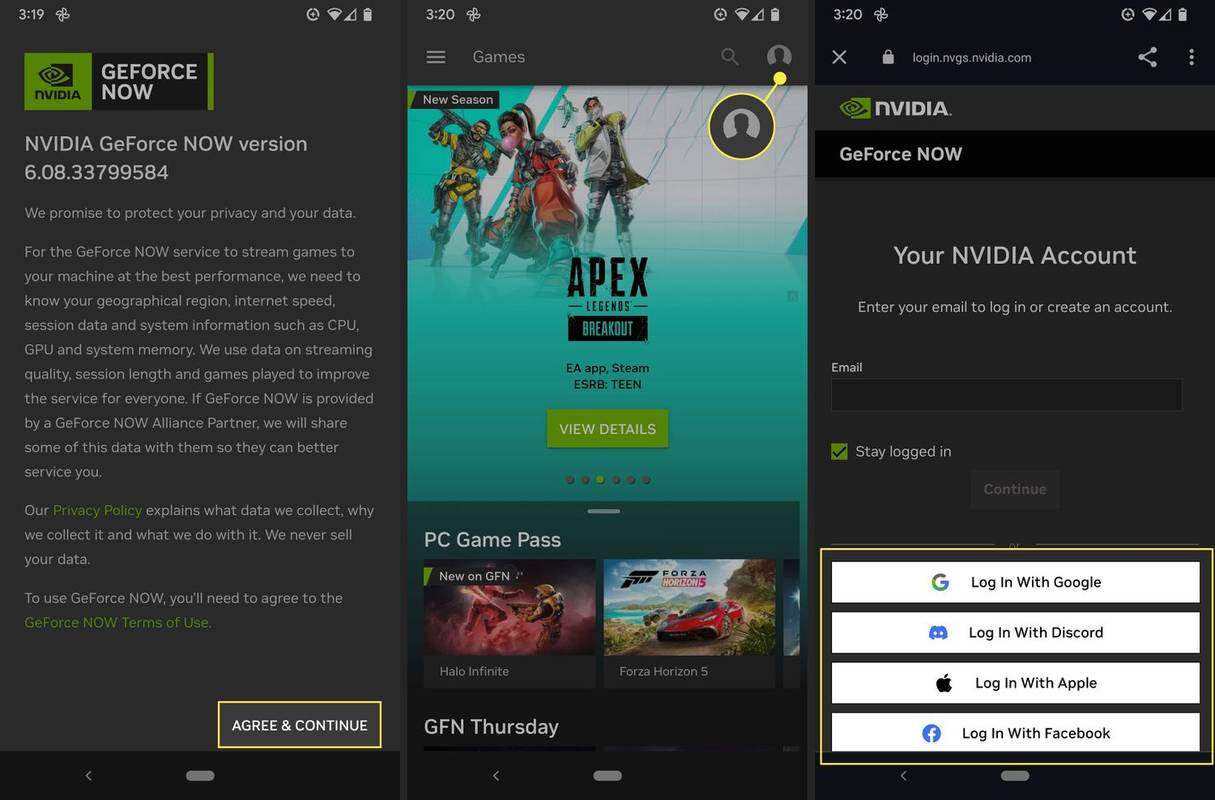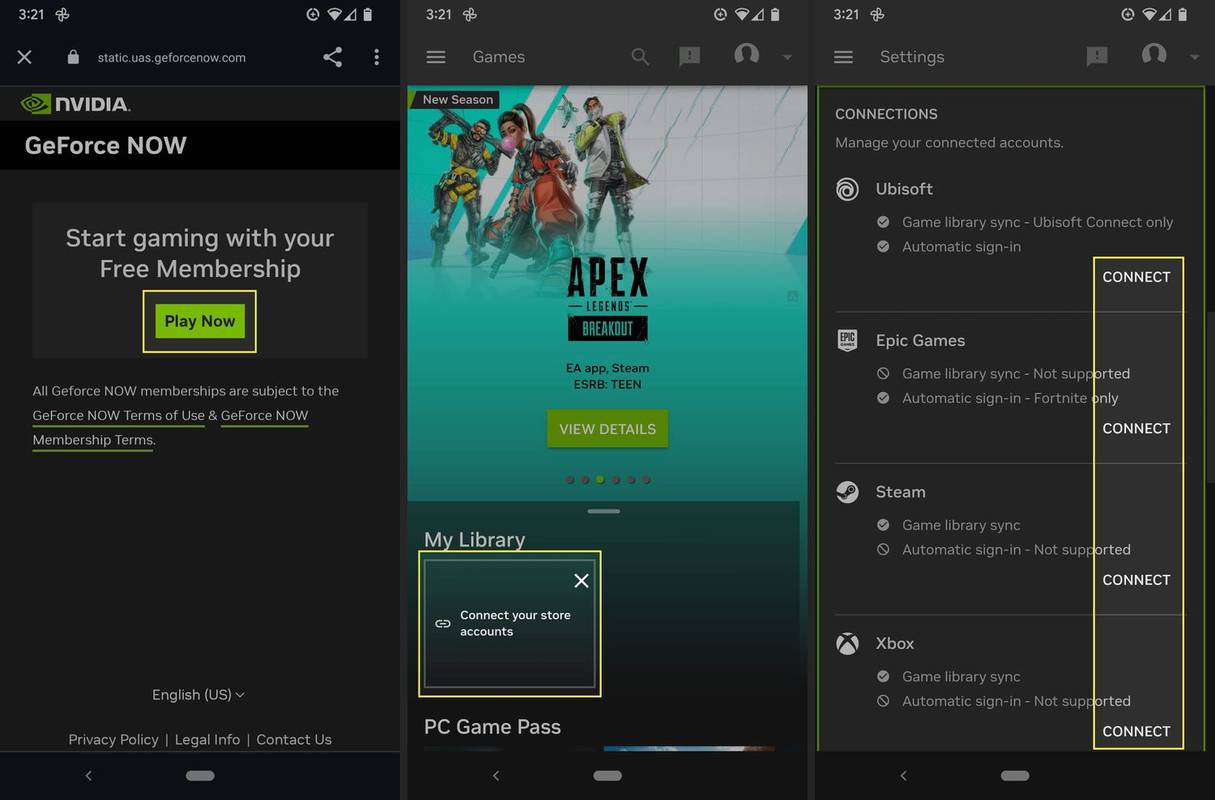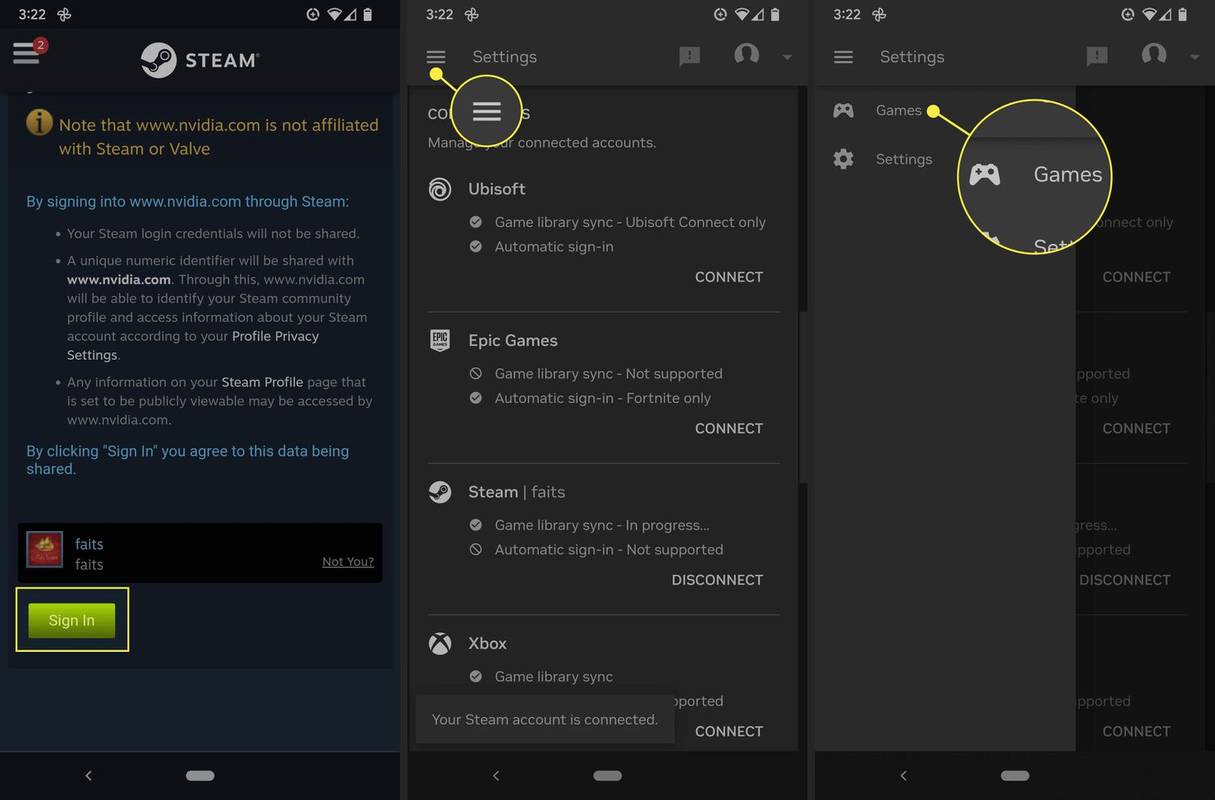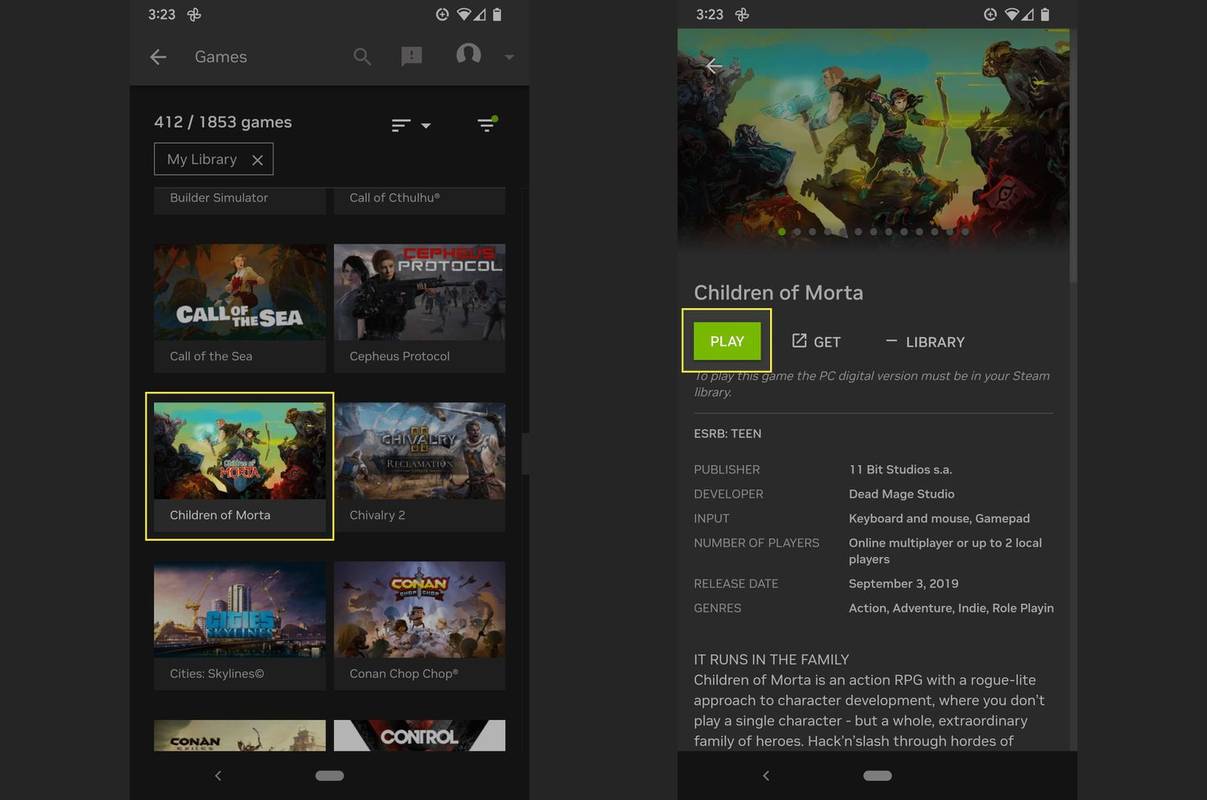Apa yang Perlu Tahu
- Menggunakan emulasi: Pasang emulator seperti Winlator pada telefon anda, kemudian muat turun dan mainkan sebarang permainan bebas DRM.
- Menggunakan penstriman permainan: Strimkan permainan anda menggunakan perkhidmatan seperti GeForce Now.
- Menggunakan port: Buka Google Play, kemudian cari permainan yang ingin anda mainkan untuk melihat sama ada port tersedia.
Artikel ini menerangkan cara bermain permainan PC pada peranti Android .
Bolehkah Anda Bermain Permainan PC pada Android?
Anda tidak boleh memasang permainan PC secara langsung pada peranti Android kerana perbezaan perkakasan dan sistem pengendalian, tetapi terdapat beberapa cara untuk mengatasi isu tersebut.
Berikut ialah cara terbaik untuk bermain permainan PC pada Android:
-
Navigasi ke repositori Winlator pada Github dan muat turun Winlator_x.x.apk .
Dapatkan Winlator dari Github -
Buka Winlator_x.x.apk fail pada peranti Android anda.
-
Ketik Pasang .
-
Ketik Buka .
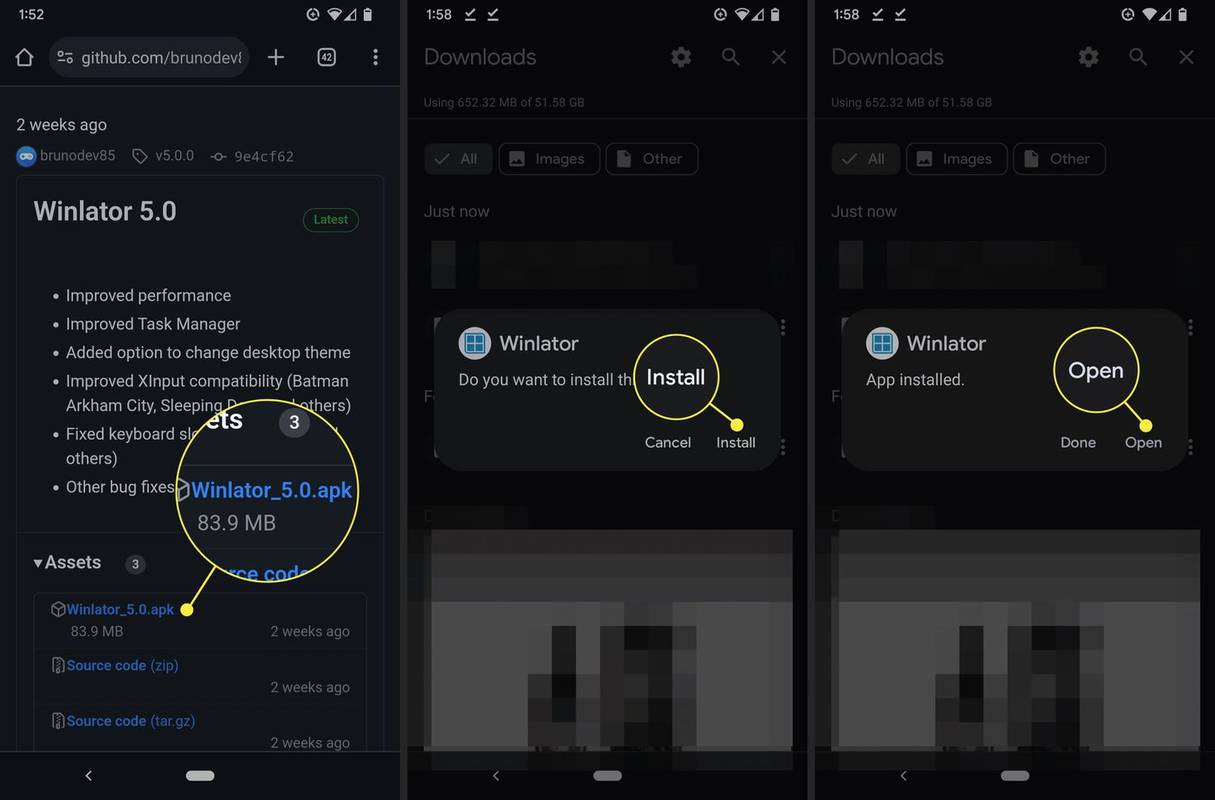
-
Ketik benarkan .
-
Benarkan Winlator memuat turun dan memasang fail .obb.
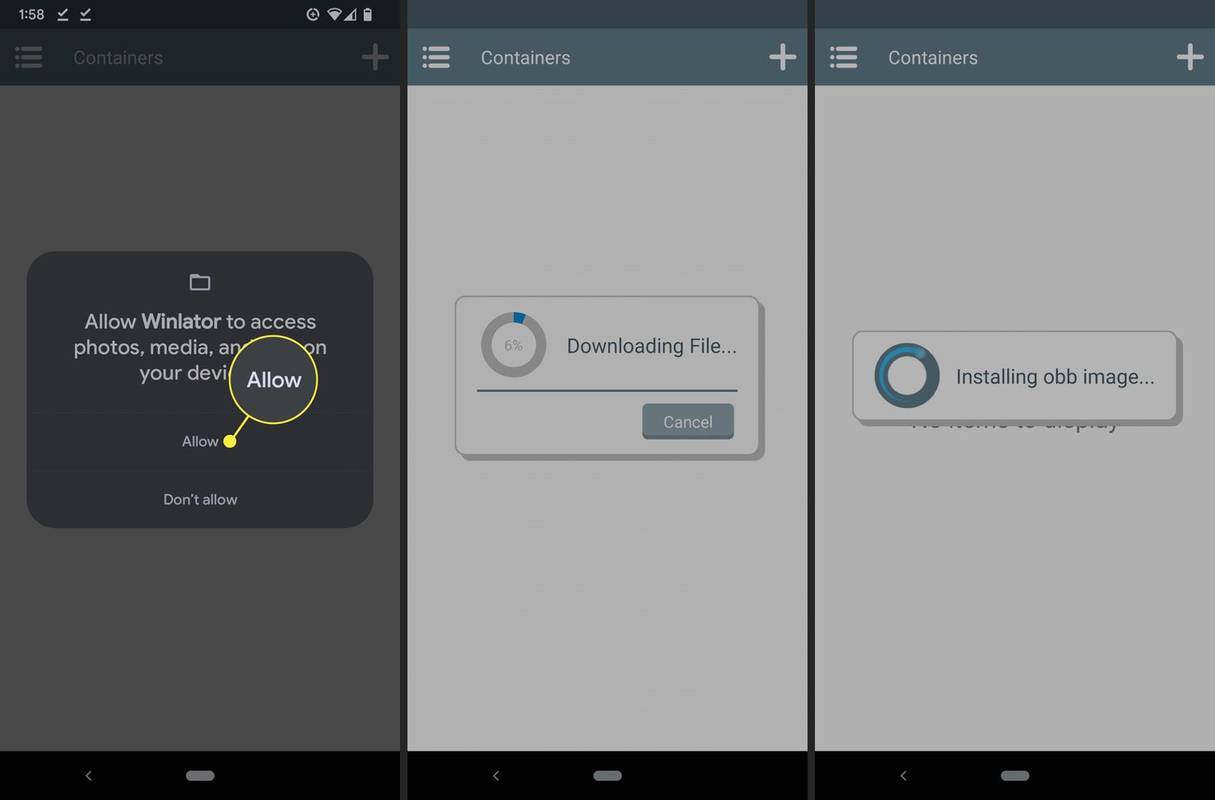
Anda juga boleh mengetik menu > tetapan , tatal ke bawah dan pasang fail .obb di sana.
-
Ketik pada + ikon untuk mencipta bekas baharu.
-
Laraskan tetapan seperti yang diperlukan, kemudian ketik tanda semak .
Anda mungkin perlu mencuba tetapan yang berbeza untuk membolehkan permainan anda berfungsi, kerana permainan yang berbeza memerlukan tetapan yang berbeza.
-
Ketik pada ⋮ ikon (tiga titik menegak) > Lari .
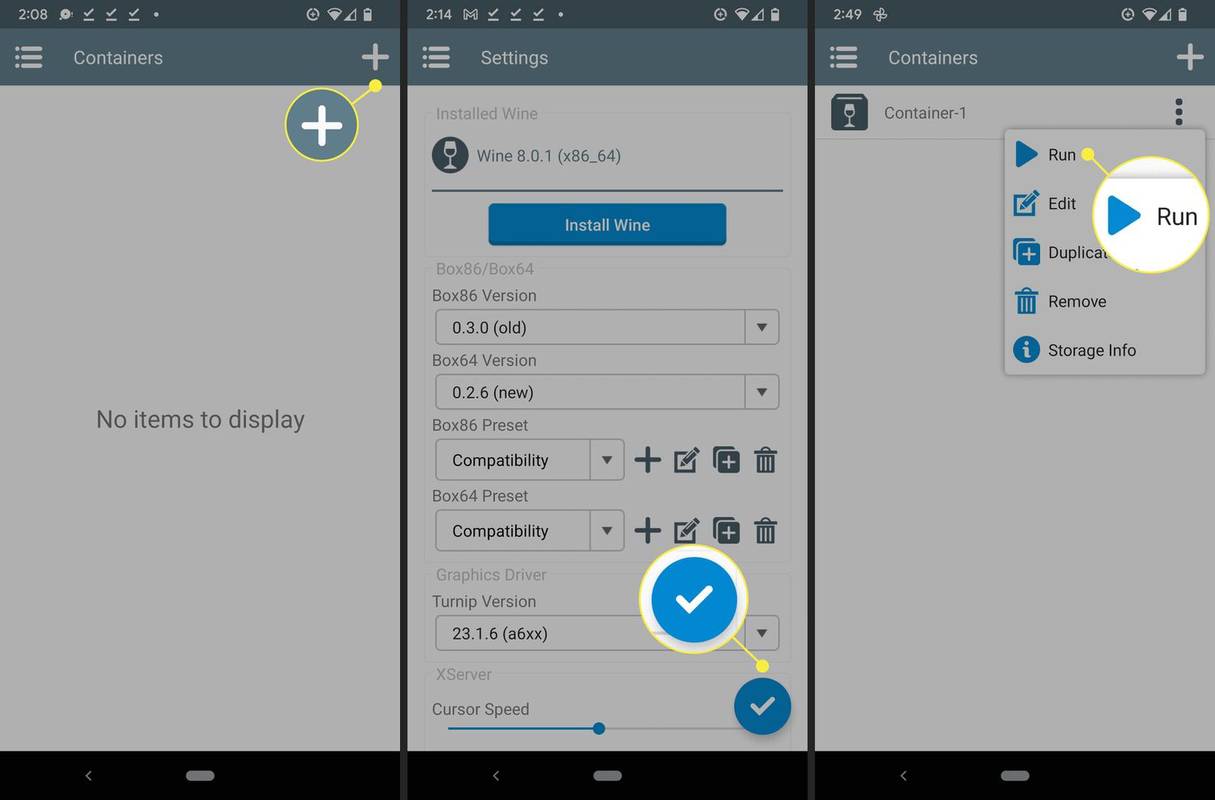
-
Pilih Komputer > D .
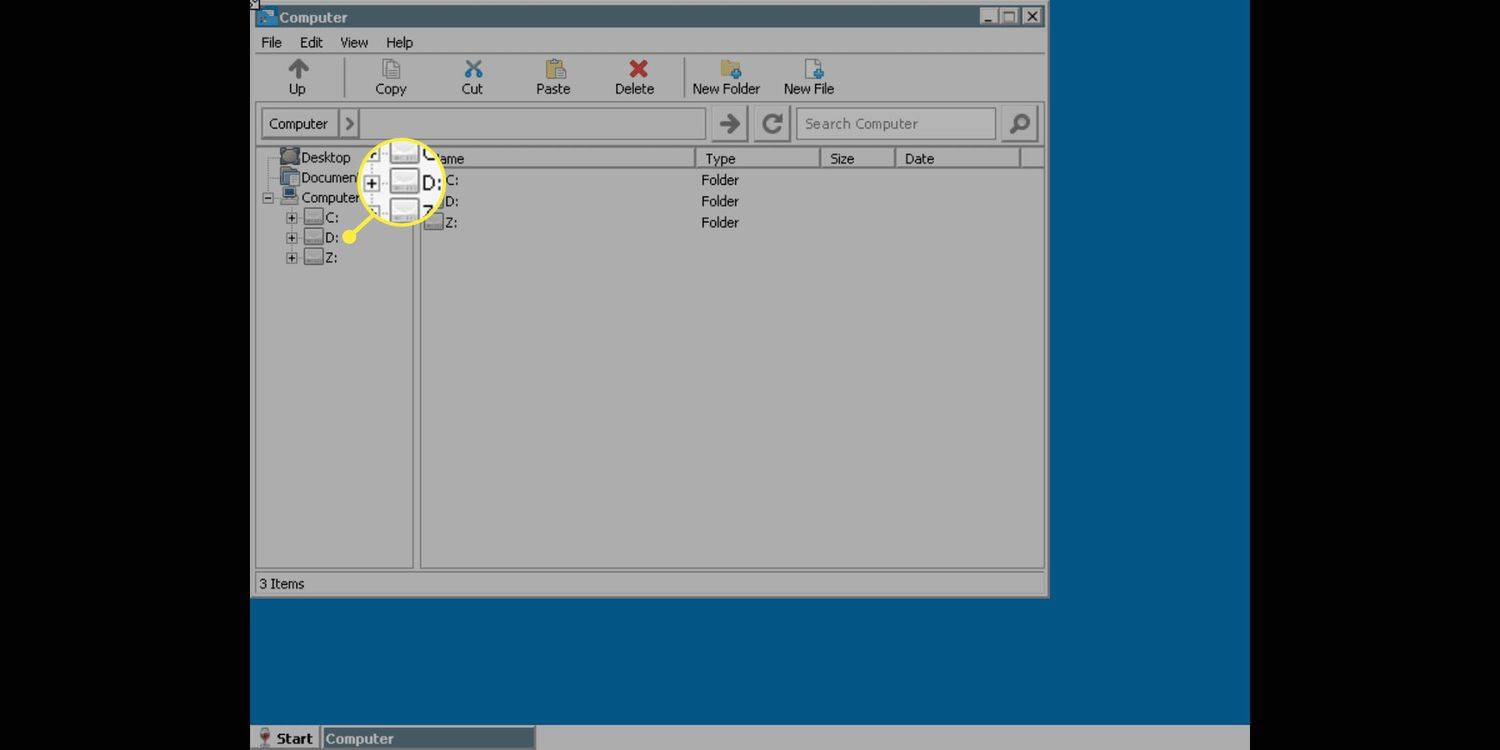
Winlator akan mencari secara automatik mana-mana permainan yang anda letakkan dalam folder Muat Turun pada Android anda.
-
Cari permainan yang ingin anda mainkan dan ketik fail boleh laku (.exe). .
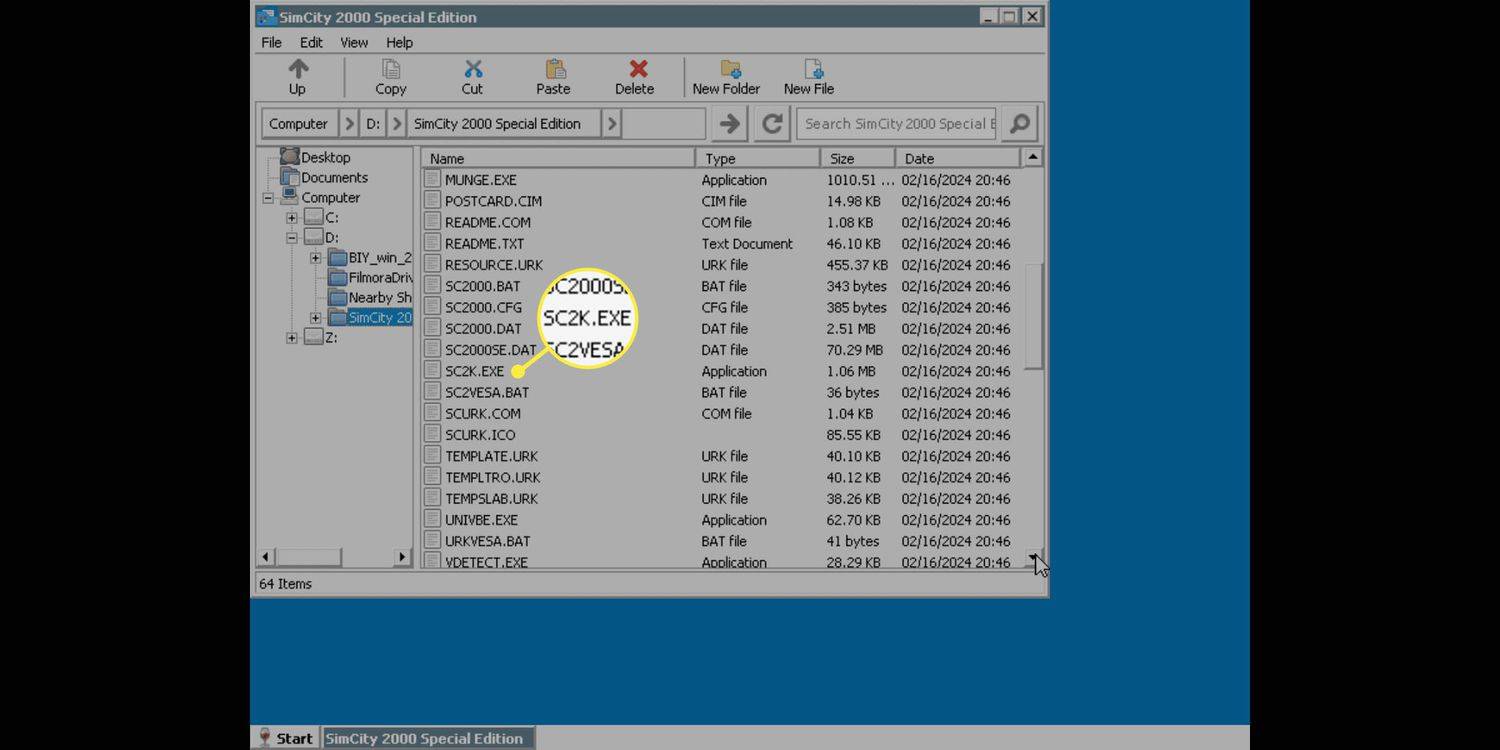
-
Permainan akan dilancarkan.
telefon berdering dua kali kemudian ditutup
-
Muat turun dan pasang GeForce sekarang pada peranti Android anda.
Dapatkan GeForce Sekarang daripada Google Play -
Buka GeForce Now pada Android anda, dan ketik SETUJU & TERUSKAN.
-
Ketik pada ikon profil .
-
Pilih a kaedah log masuk untuk membuat akaun anda, atau pilih kaedah yang dikaitkan dengan akaun sedia ada anda.
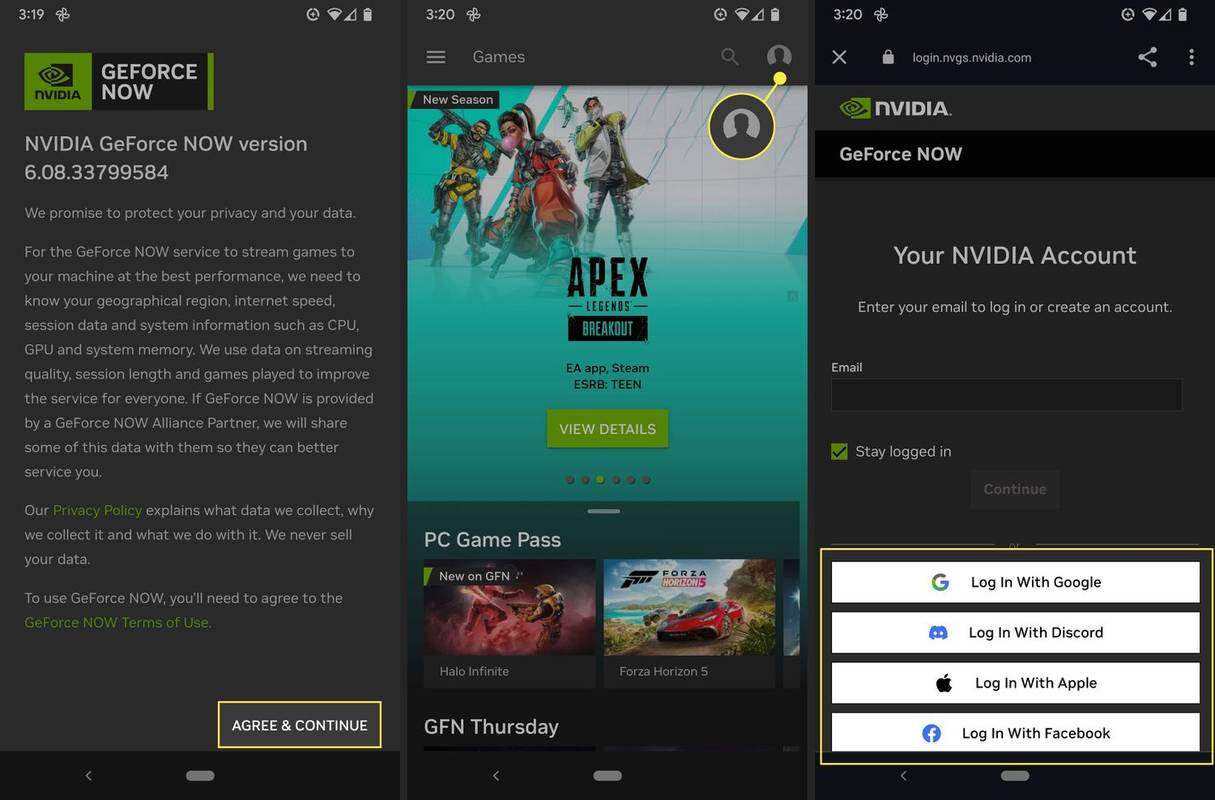
-
Ketik Main sekarang .
-
Ketik Sambungkan akaun kedai anda .
-
Ketik SAMBUNG bersebelahan kedai yang ingin anda sambungkan.
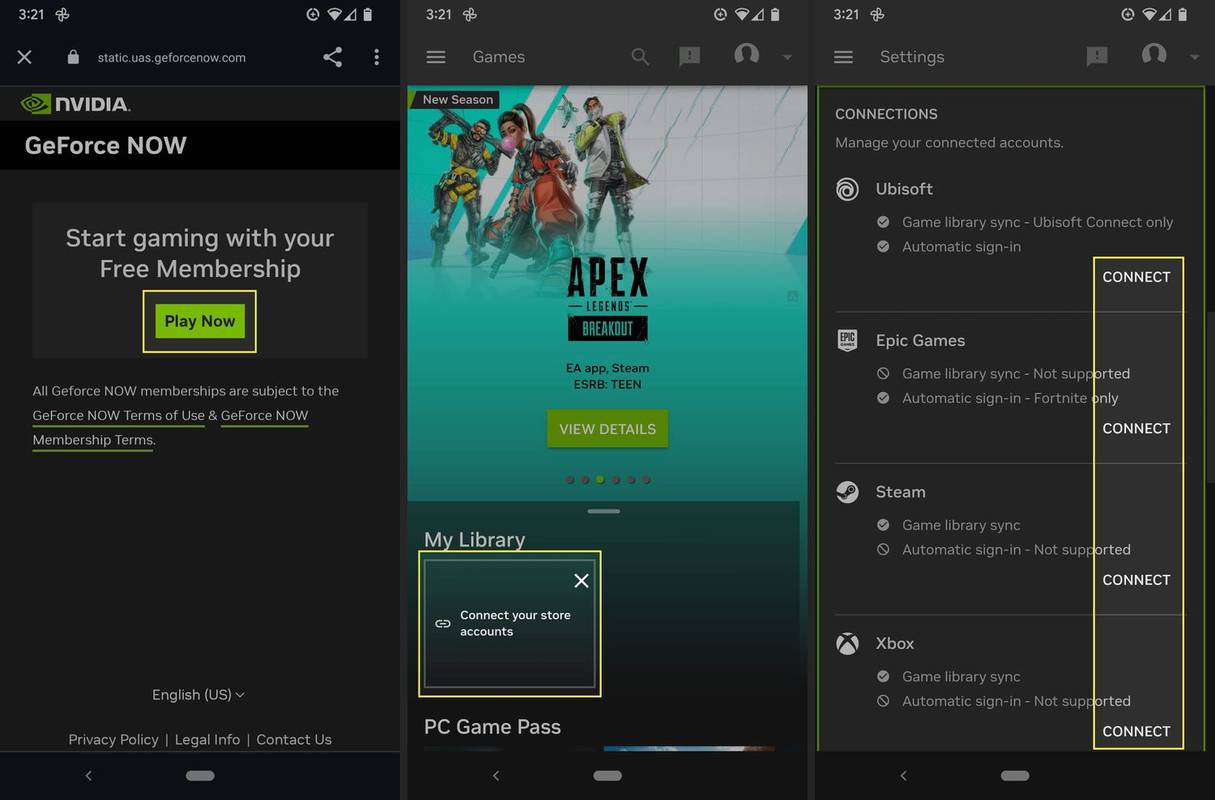
-
Log masuk ke perkhidmatan yang anda pilih, dan benarkan sambungan.
-
Ketik pada ikon menu (tiga garisan mendatar).
Anda juga boleh menyambungkan kedai tambahan pada masa ini jika anda suka.
-
Ketik Permainan .
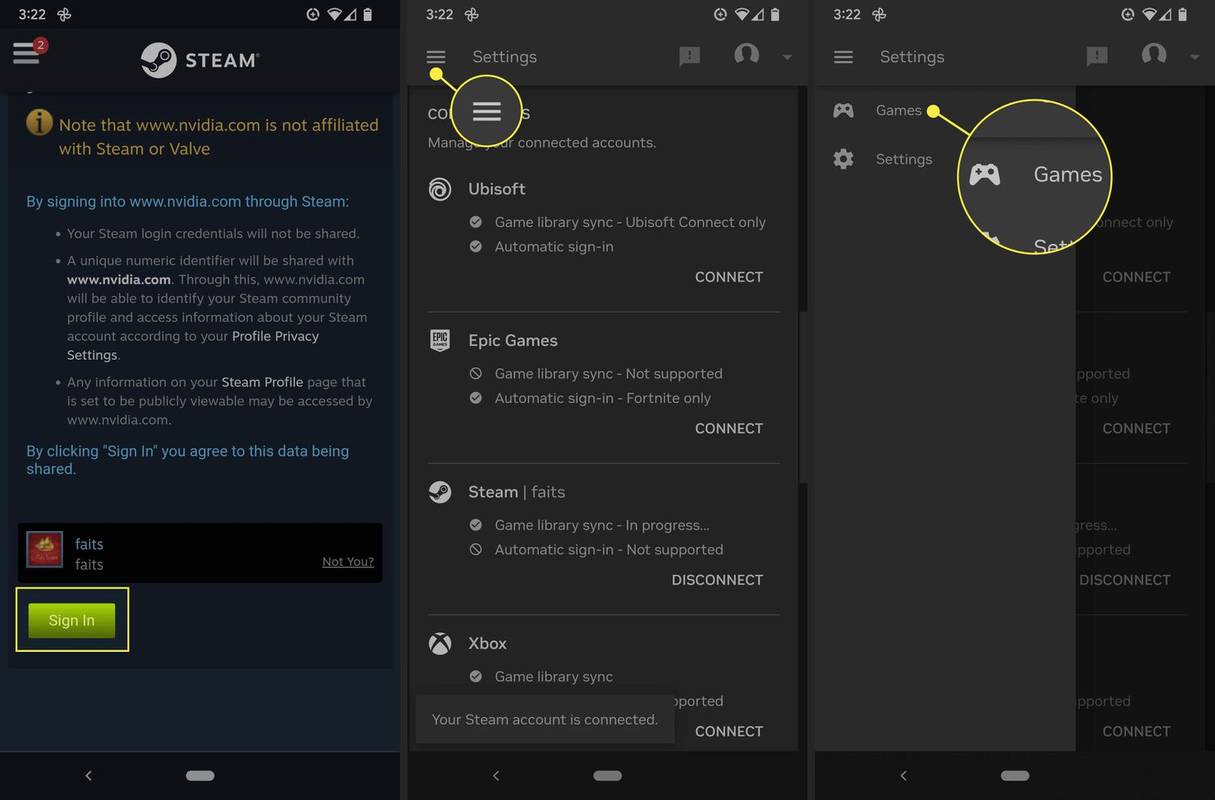
-
Ketik pada permainan anda ingin bermain.
-
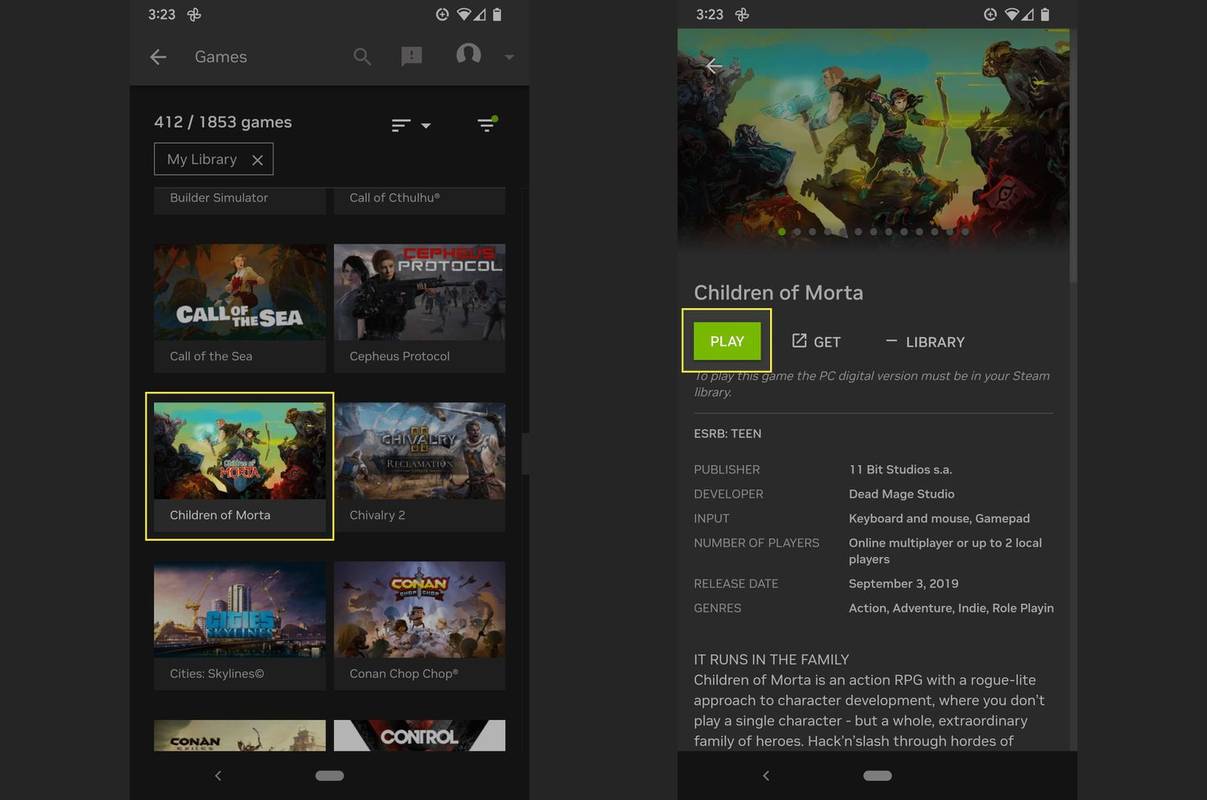
Ketik Main .
-
Geforce Now akan menguji rangkaian anda dan kemudian menstrim permainan.
-
Buka Google Play , dan cari tajuk permainan yang anda cari.
-
Jika permainan itu tersedia, ia akan muncul dalam hasil carian.
-
Pilih permainan.
-
Ketik Beli atau Dapatkan .
-
Pasang dan mainkan permainan.
Cara Meniru Permainan PC pada Android
Emulasi ialah proses di mana apl yang direka bentuk untuk sistem pengendalian atau perkakasan tertentu boleh dijalankan di bawah sistem pengendalian atau perkakasan yang berbeza dengan bantuan apl emulator. Dalam kes ini, meniru permainan PC pada Android memerlukan a emulator PC yang direka untuk dijalankan pada Android. Emulasi tidak sempurna, jadi sesetengah permainan PC berjalan pada emulator dengan baik, dan yang lain tidak. Anda mungkin mendapati bahawa permainan yang ingin anda mainkan berfungsi dengan satu emulator dan bukan dengan yang lain, tidak berjalan sama sekali, atau memerlukan konfigurasi tambahan untuk menjadikannya berfungsi.
Beberapa pilihan untuk meniru permainan PC pada Android termasuk Exagear, Winlator, dan Box64.
Sebelum anda meneruskan, anda perlu mendapatkan permainan PC untuk digunakan dengan kaedah ini daripada sumber yang tidak termasuk pengurusan hak digital (DRM) atau mencari permainan PC percuma, dan kemudian pindahkan fail permainan ke muat turun folder pada peranti Android anda.
Berikut ialah cara bermain permainan PC pada Android menggunakan Winlator:
Cara Menstrim Permainan PC pada Android
Kaedah ini memerlukan PC atau perkhidmatan penstriman permainan untuk menjalankan permainan, yang kemudiannya distrim ke peranti Android anda melalui rangkaian tempatan atau sambungan internet anda. Jika anda seorang pemain Steam dengan PC permainan, anda boleh menggunakan apl Steam Link untuk menstrim permainan Steam anda ke peranti Android anda secara percuma. Pilihan penstriman permainan lain seperti GeForce Now, Amazon Luna dan Xbox Game Pass memerlukan langganan.
Begini cara bermain permainan PC pada Android dengan GeForce Now:
Jika anda belum menyediakan pengawal, sambungkan pad permainan ke peranti Android anda sebelum anda bermula. Anda memerlukan pengawal untuk bermain permainan anda.
Cara Memainkan Port PC pada Android
Sesetengah permainan PC juga tersedia pada Android , sama ada sebagai keluaran serentak atau permainan lama yang menerima port kemudian. Kebanyakan permainan PC tidak tersedia dengan cara ini, tetapi sejumlah pilihan yang mengejutkan tersedia. Permainan ini biasanya tersedia melalui Gedung Google Play dan dijalankan terus pada peranti Android anda, jadi ini adalah cara paling mudah dan paling mudah untuk bermain permainan PC pada Android.
Untuk memainkan port PC pada Android:
Artikel Yang Menarik
Pilihan Editor

Cara Membetulkan Menu Mula Windows 10 jika Ia Beku
Apabila Windows 10 berfungsi, ia adalah sistem pengendalian yang hebat. Apabila tidak, ia menyebabkan banyak kesulitan dan banyak kekecewaan. Antara keistimewaan Microsoft ialah bakatnya untuk membuang pepijat yang mencalar otak. Sudah tentu, isu teknologi ini

Apakah Pengecas Trickle?
Pengecas trickle mengecas bateri kereta dengan amperage yang sangat rendah. Pengecas ini boleh dibiarkan disambungkan ke bateri kereta untuk jangka masa yang lama tanpa mengecas berlebihan.

Cara Melihat Senarai Saya di Netflix
Apabila anda log masuk ke akaun Netflix anda, tidak kira apa jenis peranti yang anda gunakan, perkara pertama yang akan anda lihat ialah senarai kandungan video yang luas. Sekiranya anda ingin mencari rancangan TV atau filem yang tepat,

Dayakan Sandaran Registri Automatik pada Windows 10
Cara mengaktifkan Backup Registry Automatik di Windows 10. Mulai Windows 1803, Microsoft telah mematikan ciri sandaran pendaftaran automatik secara lalai,

Microsoft Edge Chromium: Hapus Data Penyemakan Imbas di Keluar
Microsoft Edge Chromium kini membolehkan membuang elemen sejarah penyemakan imbas individu setiap kali anda menutup penyemak imbas. Anda boleh mengkonfigurasinya dalam Tetapannya.

Cara Menamakan Lajur di Helaian Google
Seperti yang anda perhatikan, lajur di Helaian Google sudah mempunyai tajuk lalai mereka. Kami bercakap mengenai sel pertama di setiap lajur yang akan selalu kelihatan, tidak kira berapa banyak anda menatal ke bawah. Itu sangat senang,